 Software-Tutorial
Software-Tutorial
 Computer Software
Computer Software
 So richten Sie mehrere Fenster gleichzeitig in OBS Studio ein_Tutorial zum gleichzeitigen Einrichten mehrerer Fenster in OBS Studio
So richten Sie mehrere Fenster gleichzeitig in OBS Studio ein_Tutorial zum gleichzeitigen Einrichten mehrerer Fenster in OBS Studio
So richten Sie mehrere Fenster gleichzeitig in OBS Studio ein_Tutorial zum gleichzeitigen Einrichten mehrerer Fenster in OBS Studio
PHP-Editor Xinyi OBS Studio ist eine leistungsstarke Software zur Aufzeichnung und Live-Übertragung von Streaming-Medien. Viele Benutzer hoffen, während der Verwendung mehrere Fenster gleichzeitig einrichten zu können. Allerdings ist das gleichzeitige Einrichten mehrerer Fenster in OBS Studio keine einfache Aufgabe. Um Benutzern bei der besseren Anwendung von OBS Studio zu helfen, werden in diesem Artikel die Methoden und Schritte zum gleichzeitigen Einrichten mehrerer Fenster ausführlich vorgestellt, sodass Sie die erweiterten Funktionen von OBS Studio problemlos beherrschen können. Sie müssen sich keine Gedanken über den komplizierten Einrichtungsprozess machen. Dieses Tutorial führt Sie Schritt für Schritt durch den Vorgang und ermöglicht Ihnen die problemlose Bewältigung unterschiedlicher Live-Übertragungs- und Aufnahmeanforderungen.
1. Führen Sie zunächst die Software aus, um die Bedienoberfläche aufzurufen, und klicken Sie im Quellfenster auf die Schaltfläche [+].
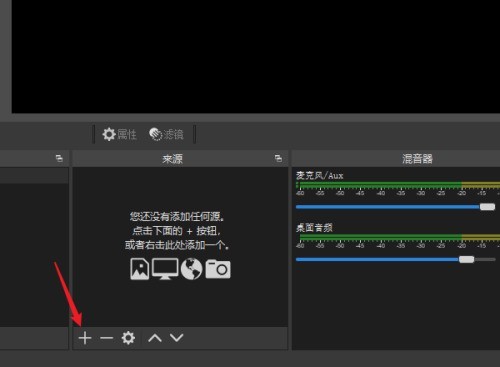
2. Wählen Sie dann im Open-Source-Projekt [Medienbibliothek] aus und fügen Sie ein lokales Video hinzu.
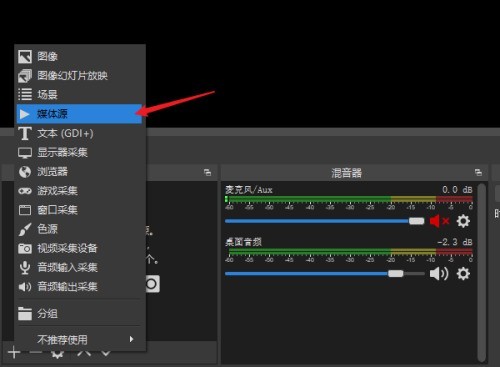
3. Öffnen Sie das neue Fenster und klicken Sie auf die Schaltfläche [OK], um ein neues Medium zu erstellen.
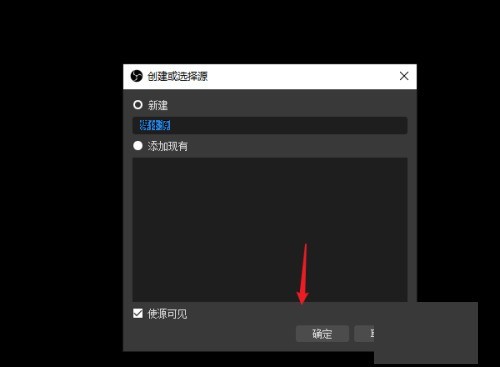
4. Klicken Sie auf die Schaltfläche [Durchsuchen], wählen Sie die lokale Videodatei aus und klicken Sie auf [OK], um das Hinzufügen der Mediendatei abzuschließen.
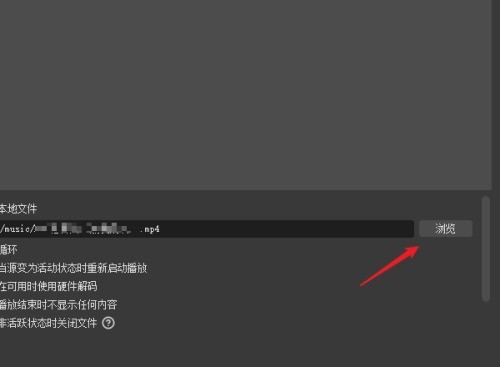
5. Ziehen Sie das kleine Quadrat am Rand, um die Größe des Fensters zu ändern, und Sie können das Fenster auch frei an die entsprechende Position ziehen.
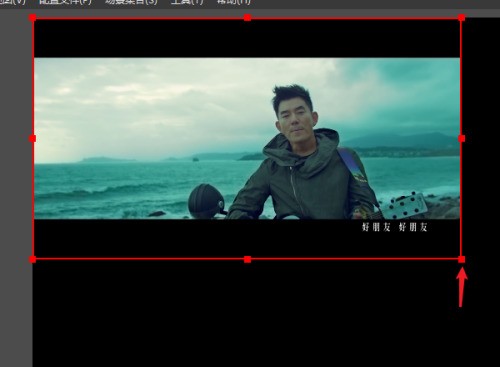
6. Klicken Sie im Quellfenster auf die Schaltfläche [+], um ein neues [Browser]-Quellfenster hinzuzufügen.
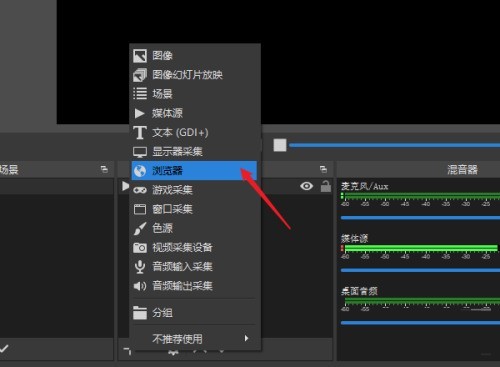
7. Geben Sie nach Bestätigung der Erstellung die anzuzeigende URL in die URL ein und legen Sie die Fenstergröße in der Breite und Höhe fest.
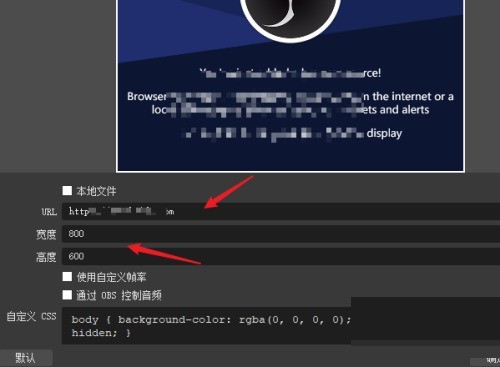
8. Jetzt können Sie den Inhalt der beiden Fenster auf dem Bildschirm sehen und bei Bedarf weitere Fenster hinzufügen.
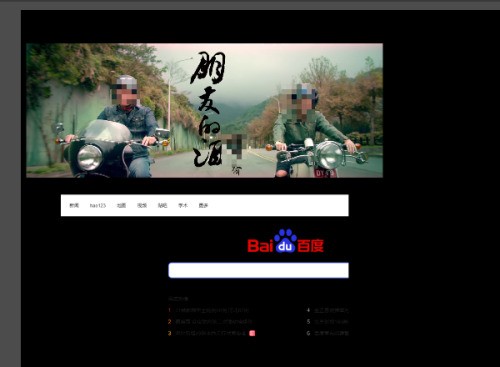
Das obige ist der detaillierte Inhalt vonSo richten Sie mehrere Fenster gleichzeitig in OBS Studio ein_Tutorial zum gleichzeitigen Einrichten mehrerer Fenster in OBS Studio. Für weitere Informationen folgen Sie bitte anderen verwandten Artikeln auf der PHP chinesischen Website!

Heiße KI -Werkzeuge

Undresser.AI Undress
KI-gestützte App zum Erstellen realistischer Aktfotos

AI Clothes Remover
Online-KI-Tool zum Entfernen von Kleidung aus Fotos.

Undress AI Tool
Ausziehbilder kostenlos

Clothoff.io
KI-Kleiderentferner

AI Hentai Generator
Erstellen Sie kostenlos Ai Hentai.

Heißer Artikel

Heiße Werkzeuge

Notepad++7.3.1
Einfach zu bedienender und kostenloser Code-Editor

SublimeText3 chinesische Version
Chinesische Version, sehr einfach zu bedienen

Senden Sie Studio 13.0.1
Leistungsstarke integrierte PHP-Entwicklungsumgebung

Dreamweaver CS6
Visuelle Webentwicklungstools

SublimeText3 Mac-Version
Codebearbeitungssoftware auf Gottesniveau (SublimeText3)

Heiße Themen
 Wie man Rockstar -Konto von Steam entschließt
Mar 11, 2025 pm 07:39 PM
Wie man Rockstar -Konto von Steam entschließt
Mar 11, 2025 pm 07:39 PM
In diesem Artikel wird erläutert, wie ein Rockstar Games Social Club -Account von Steam entnommen wird. Der Prozess umfasst die Verwendung des Rockstar Games -Launcher, um verknüpfte Konten zu verwalten, die Steam -Verbindung zu entfernen, ohne sich auf den Spielerschritt oder den zukünftigen Steam Purc auszuregen
 Warum wird Steam so langsam heruntergeladen?
Mar 11, 2025 pm 07:36 PM
Warum wird Steam so langsam heruntergeladen?
Mar 11, 2025 pm 07:36 PM
Slow Steam -Downloads stammen aus verschiedenen Faktoren: Netzwerküberlastung (Home oder ISP), Dampf-/Game -Server -Probleme, begrenzte Bandbreiten, hohe Latenz und Computerhardware -Einschränkungen. Fehlerbehebung beinhaltet die Überprüfung der Internetgeschwindigkeit und die Optimierung der Dampfabteilung
![[Bewährt] Dampffehler E87 Fix: Holen Sie sich in Minuten wieder Spielen!](https://img.php.cn/upload/article/202503/18/2025031817560457401.jpg?x-oss-process=image/resize,m_fill,h_207,w_330) [Bewährt] Dampffehler E87 Fix: Holen Sie sich in Minuten wieder Spielen!
Mar 18, 2025 pm 05:56 PM
[Bewährt] Dampffehler E87 Fix: Holen Sie sich in Minuten wieder Spielen!
Mar 18, 2025 pm 05:56 PM
In Artikel werden Ursachen des Dampffehlers E87 erörtert, einschließlich Netzwerkprobleme, Sicherheitssoftware, Serverproblemen, veralteten Clients und beschädigten Dateien. Bietet Präventions- und Lösungsstrategien. [159 Zeichen]
 Dampffehler E87: Was es ist & amp; Wie man es behebt
Mar 18, 2025 pm 05:51 PM
Dampffehler E87: Was es ist & amp; Wie man es behebt
Mar 18, 2025 pm 05:51 PM
Dampffehler E87 tritt aufgrund von Verbindungsproblemen während der Steam -Client -Aktualisierungen oder -starts auf. Beheben Sie es durch Neustart von Geräten, Überprüfung des Serverstatus, Ändern von DNS, Deaktivieren von Sicherheitssoftware, Löschen von Cache oder Neuinstallation von Dampf.
 Easy Fix: Dampffehler E87 erklärt & amp; Gelöst
Mar 18, 2025 pm 05:53 PM
Easy Fix: Dampffehler E87 erklärt & amp; Gelöst
Mar 18, 2025 pm 05:53 PM
Dampffehler E87, verursacht durch Konnektivitätsprobleme, kann durch Neustart, Überprüfung des Internets und das Löschen von Cache behoben werden. Das Anpassen der Dampfeinstellungen hilft, zukünftige Ereignisse zu verhindern.
 Dampffehler E87: Warum es passiert & amp; 5 Möglichkeiten, es zu beheben
Mar 18, 2025 pm 05:55 PM
Dampffehler E87: Warum es passiert & amp; 5 Möglichkeiten, es zu beheben
Mar 18, 2025 pm 05:55 PM
Dampffehler E87 stört das Spielen bei Dampf aufgrund von Konnektivitätsproblemen. In dem Artikel werden Ursachen wie instabiler Internet- und Serverüberladungen erläutert und bietet Korrekturen wie das Neustart von Steam und das Überprüfen von Updates.
 So beheben Sie Dampffehlercode E87: Die ultimative Anleitung
Mar 18, 2025 pm 05:51 PM
So beheben Sie Dampffehlercode E87: Die ultimative Anleitung
Mar 18, 2025 pm 05:51 PM
In Artikeln wird die Fixierung des Dampffehler -Codes E87 erläutert, das durch Netzwerkprobleme, beschädigte Dateien oder Clientprobleme verursacht wird. Bietet Schritte zur Fehlerbehebung und Präventionstipps.
 So fügen Sie Seitenzahlen in Google Docs hinzu
Mar 14, 2025 pm 02:57 PM
So fügen Sie Seitenzahlen in Google Docs hinzu
Mar 14, 2025 pm 02:57 PM
In den Artikel wird angegeben, wie Sie die Seitenzahlen in Google-Dokumenten hinzufügen, anpassen, von einer bestimmten Seite entfernen und mit Schritt-für-Schritt-Anweisungen in Google-Dokumenten entfernen.





